答案:可通过打开settings.json或使用全局搜索功能查找工作区设置。具体操作包括:1. 打开项目根目录下.vscode/settings.json文件或通过Ctrl+,并点击“打开设置(JSON)”图标进入;2. 使用Ctrl+Shift+F,在文件包含框输入**/.vscode/settings.json等路径精准搜索配置项;3. 注意区分仅对当前项目生效的工作区设置与全局用户设置;4. 利用注释、智能提示和Ctrl点击跳转文档提升编辑效率。
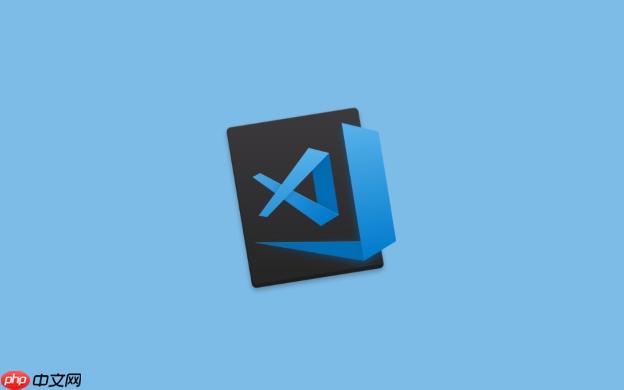
在 vs code 中,你不能直接“全局搜索”工作区设置文件本身,但你可以通过一些方法快速查找和管理 .vscode/settings.json 文件中的配置项。以下是如何高效查找和编辑工作区设置的实用方法。
1. 打开工作区设置文件
要查看或编辑当前项目的 settings.json,请按以下步骤操作:
- 打开你的项目根目录下的 .vscode/settings.json 文件(如果不存在可手动创建)
- 或者使用快捷键 Ctrl + , 打开设置界面,点击右上角的“打开设置 (JSON)”图标({} 符号),即可进入 settings.json
2. 在整个工作区中搜索设置关键词
如果你想在整个项目中查找某个设置项(比如 “editor.tabSize” 或 “python.path”),可以使用 VS Code 的全局搜索功能:
- 按下 Ctrl + Shift + F 打开全局搜索面板
- 输入你要查找的设置名称,例如:“tabSize”
- 建议在“文件包含”框中输入:**/.vscode/settings.json,**/.vscode/tasks.json,**/.vscode/launch.json,以便精准定位配置文件
- 搜索结果会列出所有匹配的配置项,点击即可跳转
3. 区分用户设置与工作区设置
VS Code 的设置分为用户级和工作区级。确保你修改的是正确的配置文件:
- 工作区设置只对当前项目生效,存储在项目根目录的 .vscode/settings.json
- 用户设置对所有项目生效,位于系统偏好设置中
- 当你在设置界面看到某项显示为“工作区”值时,说明它已被工作区覆盖
4. 快速定位常用设置技巧
提高效率的小技巧:
- 在 settings.json 文件中使用注释(虽然 JSON 不支持,但 VS Code 允许在设置文件中使用 // 注释)
- 利用智能提示:在 settings.json 中输入设置名时,VS Code 会自动提示可用选项
- 按 Ctrl 点击设置项名称,可跳转到官方文档说明
基本上就这些。通过结合全局搜索和直接编辑 settings.json,你能快速找到并修改工作区级别的配置。关键是熟悉文件位置和搜索路径,避免误改用户设置。


